Création d’un Plugin WordPress avec l’IA (Chat Mistral AI, Claude AI ou ChatGPT) : Procédure et Sécurisation
Dans ce tutoriel, nous allons voir comment générer un plugin WordPress simple à l’aide de l’intelligence artificielle, en automatisant une partie du code et en assurant sa sécurité.
La création d’un plugin peut sembler complexe, mais grâce à l’IA et à quelques bonnes pratiques, il est possible de générer rapidement un module fonctionnel et sécurisé.
L’intelligence artificielle permet de gagner du temps dans la création d’un plugin WordPress. Toutefois, la sécurisation du code reste primordiale pour garantir un fonctionnement fiable et éviter les failles potentielles.
Je vous présente ici la procédure que j’ai utilisée pour créer un plugin appelé « Catalogue », qui affiche dans les articles les champs « Référence » et « Prix ».
Ce tutoriel montre également comment sécuriser un plugin généré avec l’aide de l’IA.
La procédure ci-dessous est celle que j’ai suivie, avec quelques ajustements, pour créer le plugin « Catalogue ».
1) Projet
Tu es un expert de WordPress FSE et de la création de plugins. Crée-moi un plugin qui permet d’ajouter des champs personnalisés à mes articles, organisés en deux colonnes.
J’utiliserai des shortcodes pour afficher les données côté frontend, et les champs doivent avoir une taille de police de 18px sur le site. Le CSS doit être séparé pour faciliter les modifications futures.
Les champs à créer sont :
- Un champ Référence (type : texte) avec un placeholder
- Un champ Prix (type : nombre) avec un placeholder
J’utilise WordPress FSE pour l’intégration dans mon modèle de page, donc il faut un shortcode distinct pour chaque champ.
Le fichier PHP principal s’appellera « catalogue.php« , placé dans un dossier nommé « catalogue".
Merci de me fournir la procédure complète de mise en place, en regroupant tout dans un seul fichier PHP pour en faciliter l’intégration.
2) Ajout
- Vérifie que le type de publication est bien « post » avant d’enregistrer les métadonnées.
- Vérifie si les champs sont remplis. Si un champ est vide, ne l’affiche pas via le shortcode.
- Côté frontend, applique un formatage sur le champ Prix : séparateur de milliers + deux décimales.
- Ajoute les préfixes et suffixes suivants dans l’affichage :
- Champ Référence : préfixe « Ref. : » en gras
- Champ Prix : préfixe « Prix : » en gras et suffixe « € » en gras
3) Ajout (admin)
Dans l’administration, dans la rubrique « article », ajoute un mode responsive aux colonnes des champs via CSS.
4) Correction
Le mode responsive ne fonctionne pas : vérifie le code PHP et le CSS.
5) Modification
Déplace la règle CSS pour la taille de police (18px) des shortcodes dans le fichier CSS externe.
6) Contrôle
Peux-tu vérifier la sécurité du code et me proposer d’éventuelles améliorations ?
7) Conseil
Suivez les indications proposées par l’IA et, si possible, testez également le code PHP généré avec une autre IA pour croiser les validations.